아이폰 HEIG파일 JPG로 변환하는 방법
아이폰으로 사진을 찍은 후 컴퓨터로 옮기면 맥북이나 아이맥이 아닌 이상 사진이 보이지 않습니다. 바로 파일이 다르기 때문입니다. 아이폰에서 찍은 사진 파일은 HEIG파일로 저장되는데 이게 윈도에서 읽히지 않습니다. 그래서 번거롭게도 변환을 해줘야 합니다.
오늘은 아이폰에서 찍은 사진 JPG파일로 변환하는 방법 3가지를 알려드릴게요.
첫 번째, 카카오톡 이용하기
가장 간단한 방법입니다. 카카오톡은 누구나 사용하고 사진의 양을 많이 올려도 상관없습니다. 기한이 있지만 내 채팅창에 사진이 저장되어 있기도 하고요. 아이폰에서 카카오톡을 이용해 사진을 보내고 PC에서 카카오톡을 켠 후 다운로드하면 윈도에서도 아주 사진이 잘 보입니다.
하지만, 카카오톡은 자체적으로 압축을 하기 때문에 화질이 떨어진다는 단점이 있습니다.
두 번째, 프로그램 다운
HEIC파일을 바꿀 때 가장 많이 사용하는 방법이 바로 파일 변환 프로그램을 사용하는 것입니다. 케이블을 사용해서 PC로 사진을 옮겼거나 클라우드를 이용해서 옮긴 후 변환 프로그램으로 JPG파일로 변환시키는 것이죠.

사이트에 들어가면 바로 다운로드 버튼이 보입니다. Download 클릭해주시면 이름과 이메일을 입력하라는 창이 뜹니다.

모두 입력하신 후 아래에 AT home을 선택해줍니다. 우린 집에서만 쓸꺼니까요. 상업적으로 이용하시려면 At work를 선택해주세요 아마 유료일 겁니다. Get it now 버튼을 클릭하면 내가 입력한 메일로 프로그램 파일을 보내줍니다. 선택하셔서 받아주시면 끝납니다. 별도로 아이콘이 생긴다거나 하지는 않습니다.
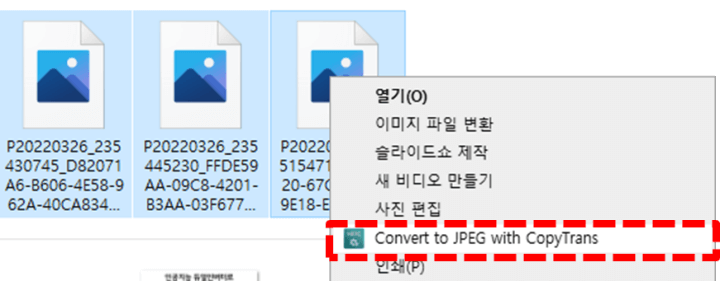
이제 내가 변환시키고 싶은 사진 파일로 가서 오른쪽 버튼을 누르면 메뉴에 들어가 있는 걸 보실 수 있습니다. 클릭해주시면 사진이 JPG로 변환됩니다.
아이폰 어플 이용하기

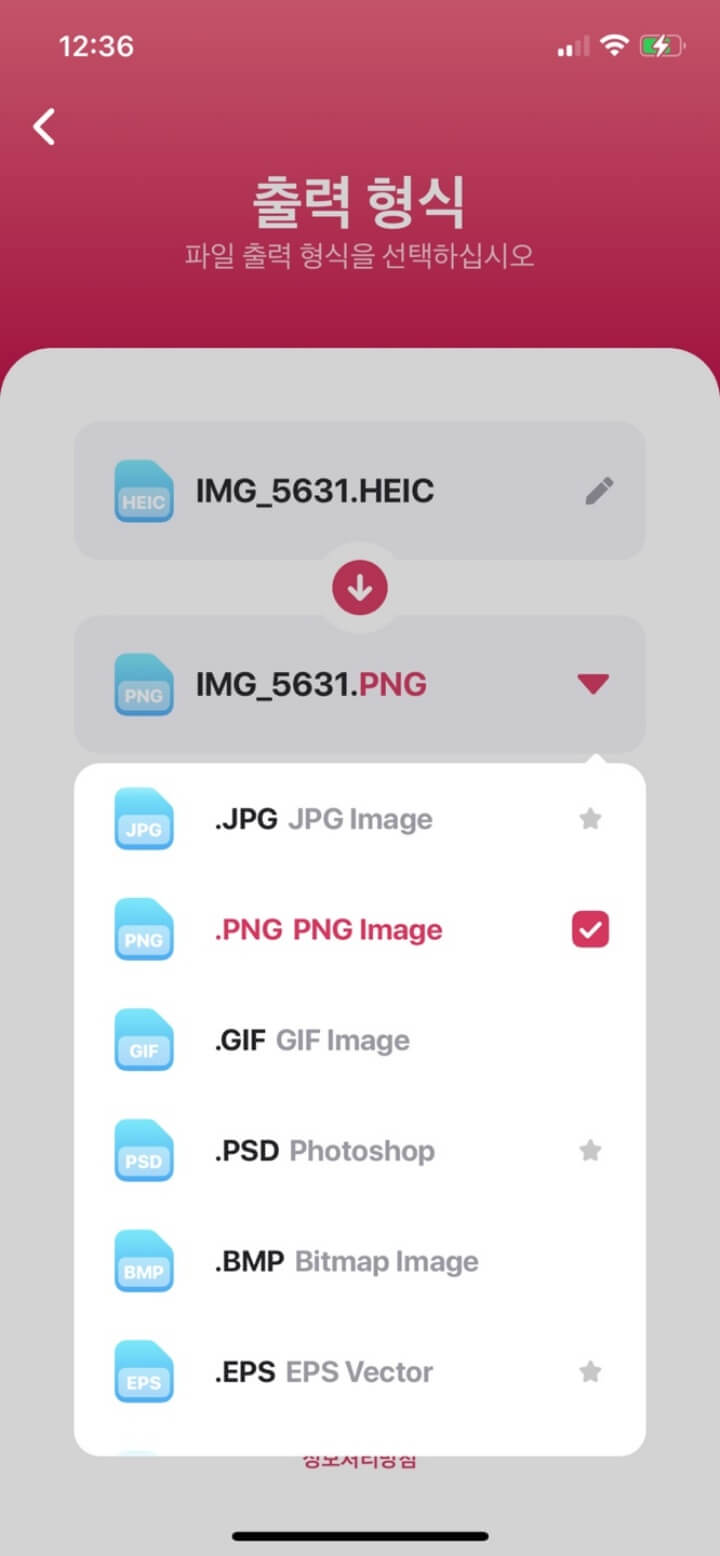
앱스토어에 HEIC 변환이라고 검색하면 다양한 어플이 나옵니다. 다운로드하는 것은 무료인데 앱 내 구매가 발생합니다. 위에 보여드린 어플의 경우 PNG 파일로 변환은 무료이지만 JPG로 변환하려면 비용을 결제해야 합니다.
오늘은 아이폰 HEIC파일을 윈도에서 볼 수 있는 JPG파일로 변환하는 방법에 대해 말씀드렸습니다. 조금 번거로웠던 사진 변환 과정이 좀 더 수월해지셨기를 바랍니다.
애플워치 스트랩 밴드 메탈, 나이키, 솔로루프, 가죽, 에르메스
애플 워치 스트랩 종류 봄을 맞이해 다양한 색상과 스타일의 애플 워치 스트랩이 출시되었습니다. 파스텔톤의 색감이 봄에 정말 잘 어울립니다. 애플 워치 사용자라면 누구나 빠져드는 줄질, 밴
donabona.tistory.com
아이패드 굿노트5 삐침현상 없이 필기 예쁘게 하는 방법
아이패드 굿 노트5 예쁘게 필기하기 아이패드에서 굿노트를 사용하다 보면 글씨가 자꾸 뻗치거나 예쁘게 안 써지는 경우가 있지요. 저도 아이패드를 사고 글씨 연습을 매일 했던 기억이 있는데
donabona.tistory.com
아이패드 프로5세대 무음모드 하는 방법 3가지
아이패드 프로 5세대 무음 모드 하는 방법 아이패드 프로 5세대로 넘어오신 분들 중에 무음 모드가 없어서 당황하신 분 많으시죠? 오늘은 아이패드 프로 5세대로 무음 모드 설정하는 방법을 알려
donabona.tistory.com
'잡지식' 카테고리의 다른 글
| 넷플릭스 자막이 안나올 때 아주 간단한 해결방법 (0) | 2022.03.28 |
|---|---|
| 넷플릭스 간단한 비밀번호 변경 및 재설정 방법 (0) | 2022.03.28 |
| 아이패드 굿노트5 삐침현상 없이 필기 예쁘게 하는 방법 (0) | 2022.03.25 |
| 애플워치 스트랩 밴드 메탈, 나이키, 솔로루프, 가죽, 에르메스 (0) | 2022.03.25 |
| 포토샵으로 대두사진 만들어 셀프 백일 초대장 만들기 (사진 누끼따기) (0) | 2019.07.05 |


댓글